如何应用PS制作羽化矩形选区?
1、新建一个背景图层,按Alt+Delete组合键填充前景色为黄色。
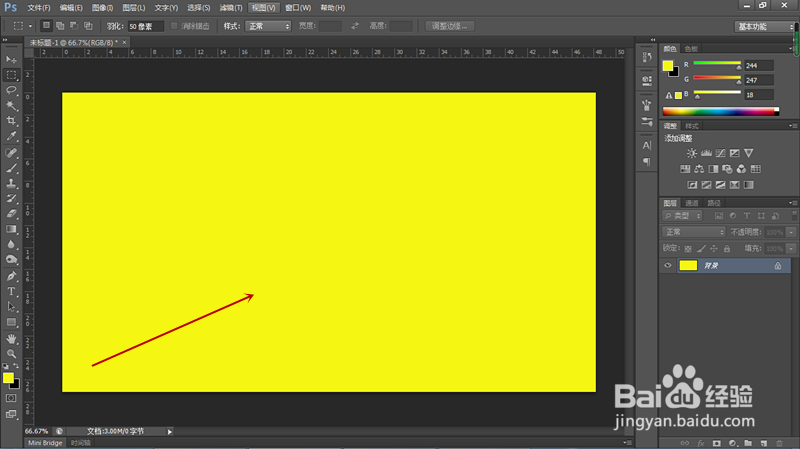
2、置入卡通人像素材,按键盘Enter键完成置入。

3、鼠标点击矩形选框工具,将选项栏中的羽化值设置为50,然后拖动鼠标绘制出矩形选区,将卡通人像包围。
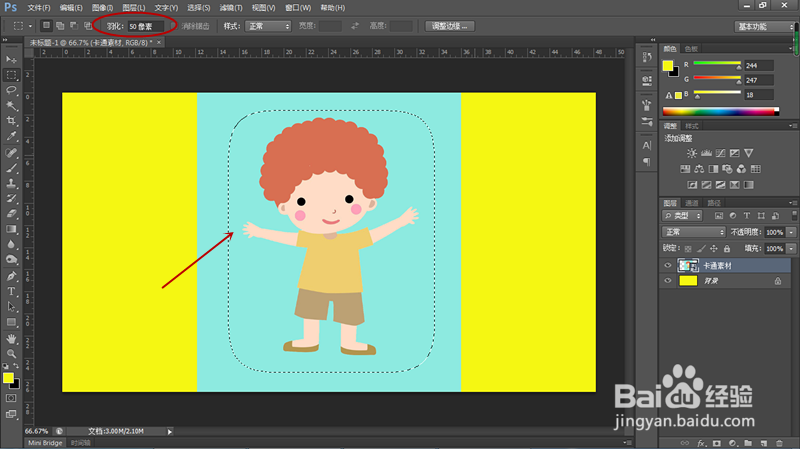
4、按组合键Ctrl+J将选区内的图形复制形成一个新图层。

5、最后去掉原图层缩略图前面的“指示图层可见性”复选,将原图层隐藏,生成下图效果。
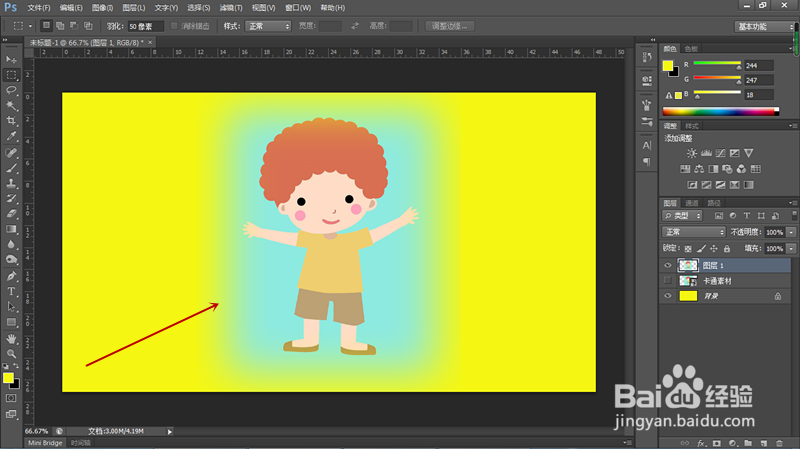
声明:本网站引用、摘录或转载内容仅供网站访问者交流或参考,不代表本站立场,如存在版权或非法内容,请联系站长删除,联系邮箱:site.kefu@qq.com。